Apple Final Cut Pro で注意を引く囲みを付ける
- 2007.05.23
- ビデオ編集
この部分に注目! といった場合に赤い線で丸く囲みたい。
そんなときは、Vector Shapeを使う。
■Vector Shapeを設定する
エフェクト > ビデオ・ジェネレータ > Boris > Vector Shape
ここで、長方形か楕円形を選ぶ。
■プリミティブシェイプを設定する
ここでざっくりと横長か縦長か、形を決める。
まず最初に画面中心の点の状態にする。
シェイプ左: 50
シェイプ上: 50
シェイプ右: 50
シェイプ下: 50
横幅を画面サイズの14%、高さを画面サイズの16%の楕円にしたいとする。
中心から、左右に7%ずつ広げ、高さを上下8%ずつ広げるという考え方。
シェイプ左右を、14というサイズにする。
シェイプ左: 50 – 7 = 43 に設定する
シェイプ右: 50 + 7 = 57 に設定する
シェイプ上下を、16というサイズにする。
シェイプ上: 50 – 8 = 42 に設定する
シェイプ下: 50 + 8 = 58 に設定する
■ボーダーを設定する
ここで線の色、太さを決める。
ボーダー1、ボーダー2、ボーダー3のとりあえず1番目を設定する。
ボーダーON: チェックする
色: 赤い色に設定する
■シェイプフィルを設定する
初期設定は、白なので、これを透明に変更する。
塗りつぶしオン: チェックを外す
■変形を設定する
場所を決めて、大きさを微調整する。
X/Y位置: 十字をクリックしてから、画面上で楕円を置きたいところをクリックする。
マスタースケール: 0〜600の範囲で大きさを決める。
X/Y位置の設定はちょっといい加減なので、そういうもんだとあきらめて、何回か設定を繰り返して気に入った場所に調整する。
-
前の記事
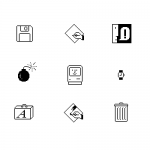
MacOS X が起動しない 2007.05.13
-
次の記事
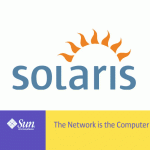
SolarisでrsyncをPHPから実行する 2007.05.28
